NAT adalah suatu metoda untuk menghubungkan lebih dari satu komputer ke jaringan
internet dengan menggunakan satu alamat IP saja. Banyaknya penggunaan metoda ini
disebabkan karena ketersediaan alamat IP yang terbatas, kebutuhan akan keamanan
(Security), dan kemudahan serta fleksibilitas dalam administrasi jaringan. NAT
memungkinkan komputer yang mempunyai address yang tidak terdaftar atau komputer yang
menggunakan address private, untuk bisa mengakses Internet karena address yang tidak
terdaftar tidak memungkinkan untuk koneksi internet jika tidak melalui metoda NAT ini. Dan
karena yang bisa koneksi ke internet adalah address yang dikenal atau yang biasa disebut IP
Public. Mudahnya NAT ini diatur agar klien bisa melakukan koneksi internet, dengan catatan
yang dikenal oleh internet adalah IP Publik kita, bukan IP Lokal LAN kita. Jadi internet
menganggap data merupakan request dari mikrotik yang memiliki IP Public sedangkan nanti
mikrotik akan mem-forward ke kliennya yang melakukan request.
Ada dua langkah untuk setting NAT mikrotik.
Lewat Console atau CLI dengan mengetiikan seperti gambar di bawah ini
Ip firewall nat add action=masquerade out-interface=public chain=srcnat
action = aksi yang dilakukan pada paket
Masquerade = alamat asal akan ditranslasikan ke IP Publik
Chain= proses yang akan dilalui oleh paket
Out-interface=antarmuka pada router sebagai jalan keluarnya paket.
Melalui Winbox
-akses winbox dari klien mikrotik. Dalam hal ini klien sudah terhubung dengan PC
router mikrotik. Jika belum memiliki winbox bisa di download dengan mengetikkan
alamat gateway klien ke mikrotik di aplikasi web browser, dan nanti akan muncul di
bawah sendiri menu winbox. Jika anda menggunakan mikrotik versi 2. Winbox akan
muncul langsung, siap di download.
-akses mikrotik dapat menggunakan MAC address jika mikrotik belum pernah
disetting. Jika sudah disetting bisa mengetikkan alamat mikrotiknya (gateway klien mau ke mikrotik)
Setelah itu untuk konfigurasi NAT pilih menu IP->Firewall-> pilih tab NAT
Klik tanda + untuk menambah rule NAT baru.
Isikan seperti pada gambar berikut ini.
Pada gambar di atas yang dilingkari biru menandakan bahwa 192.168.8.0/24
merupakan network dari klien mikrotik yang akan melakukan proses srcnat. Lalu pilih
tab Action dan isikan seperti gambar di bawah ini
pada chain merupakan aksi yang akan dilakukan pada paket data. Dan to addresses
merupakan IP Public mikrotiknya
disebabkan karena ketersediaan alamat IP yang terbatas, kebutuhan akan keamanan
(Security), dan kemudahan serta fleksibilitas dalam administrasi jaringan. NAT
memungkinkan komputer yang mempunyai address yang tidak terdaftar atau komputer yang
menggunakan address private, untuk bisa mengakses Internet karena address yang tidak
terdaftar tidak memungkinkan untuk koneksi internet jika tidak melalui metoda NAT ini. Dan
karena yang bisa koneksi ke internet adalah address yang dikenal atau yang biasa disebut IP
Public. Mudahnya NAT ini diatur agar klien bisa melakukan koneksi internet, dengan catatan
yang dikenal oleh internet adalah IP Publik kita, bukan IP Lokal LAN kita. Jadi internet
menganggap data merupakan request dari mikrotik yang memiliki IP Public sedangkan nanti
mikrotik akan mem-forward ke kliennya yang melakukan request.
Ada dua langkah untuk setting NAT mikrotik.
Lewat Console atau CLI dengan mengetiikan seperti gambar di bawah ini
Ip firewall nat add action=masquerade out-interface=public chain=srcnat
action = aksi yang dilakukan pada paket
Masquerade = alamat asal akan ditranslasikan ke IP Publik
Chain= proses yang akan dilalui oleh paket
Out-interface=antarmuka pada router sebagai jalan keluarnya paket.
Melalui Winbox
-akses winbox dari klien mikrotik. Dalam hal ini klien sudah terhubung dengan PC
router mikrotik. Jika belum memiliki winbox bisa di download dengan mengetikkan
alamat gateway klien ke mikrotik di aplikasi web browser, dan nanti akan muncul di
bawah sendiri menu winbox. Jika anda menggunakan mikrotik versi 2. Winbox akan
muncul langsung, siap di download.
-akses mikrotik dapat menggunakan MAC address jika mikrotik belum pernah
disetting. Jika sudah disetting bisa mengetikkan alamat mikrotiknya (gateway klien mau ke mikrotik)
Setelah itu untuk konfigurasi NAT pilih menu IP->Firewall-> pilih tab NAT
Klik tanda + untuk menambah rule NAT baru.
Isikan seperti pada gambar berikut ini.
Pada gambar di atas yang dilingkari biru menandakan bahwa 192.168.8.0/24
merupakan network dari klien mikrotik yang akan melakukan proses srcnat. Lalu pilih
tab Action dan isikan seperti gambar di bawah ini
pada chain merupakan aksi yang akan dilakukan pada paket data. Dan to addresses
merupakan IP Public mikrotiknya
pada awal langkah akan tampil seperti gambar dibawah dimana ini merupkan proses dari pensettingan
dengan menggunkan port eth2 dengan menggunakan LAN yang berbeda .
gambar dua diatas merupakan langkah dalam pemberian alamat IP pada masing-masing PC.
pada gambar diatas dilakukan konfigurasi DHCP pada DNS servers.
setelah itu lakukan pengecekan pada CMD dimana fungsinya untuk mengetahui apakah IP yang telah disediakan telah di sediakan telah di gunakan oleh PC Client 1 maupun PC di client 2. Selanjutnya kita dapat melakukan PING ke PC untuk mengecek apakah jaringan yang digunakan sudah connect dan dapat dilakukan dengan cara test PING antara ke dua PC atau juga PING ke PC yang digunakan atau PC lainnya.
lakukan penyetingan penyambungan Ethernet 1 pada router dan konfigurasi
setting pada menu firewall.dengan cara pilih IP>Firewall>lalu pilih NAT, kemudian klik tanda (+) untuk menambah rule NAT yang baru
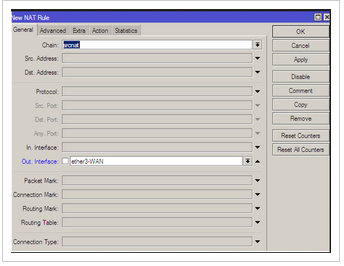
pada tampilan diatas belum membuat NAT yang baru,maka klik tanda (+) dan lakukan konfigurasi,Dan melakukan pilihan (srcnat ) pada bagian “chain”. Srcnat adalah jenis network dari client mikrotik yang melakukan proses search NAT.
pada tab Action lakukan pilihan pada ( Masquerade ) kemudian pilih Ok
setelah dilakukan langkah demi langkah maka lakukan
penyambungan router mikrotik ke switch dan dapat melakukan test PING ke google atau melakukan browsing

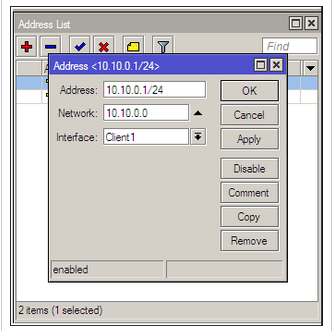








Tidak ada komentar:
Posting Komentar